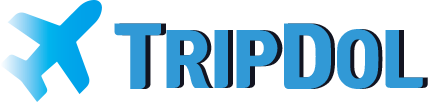블로그 운영자라면 독자들에게 더욱 풍부하고 매력적인 콘텐츠를 제공하고 싶은 마음이 간절할 것입니다. 단순한 텍스트와 이미지만으로는 부족하다고 느끼시나요? 이 글에서는 블로그 일정표에 구글 지도를 연동하는 방법을 자세히 알려드립니다. 단순히 위치 정보를 표시하는 것을 넘어, 이벤트, 워크숍, 심지어는 여행 후기를 더욱 생생하게 전달하고 독자 참여율을 높이는 방법을 배우게 될 것입니다. 지금부터 구글 지도 연동을 통해 블로그의 품격을 한 단계 끌어올려 보세요!
1. 구글 지도 API 키 발급받기: 첫걸음 마법
1.1 Google Cloud Platform 계정 생성 및 프로젝트 생성
구글 지도를 블로그에 연동하려면 먼저 Google Cloud Platform (GCP) 계정이 필요합니다. GCP에 로그인하거나 새 계정을 생성한 후, 새로운 프로젝트를 생성합니다. 프로젝트 이름은 기억하기 쉽고, 목적에 맞는 이름을 선택하는 것이 좋습니다 (예: “MyBlogMap”).
1.2 Google Maps JavaScript API 활성화
프로젝트를 생성했으면, GCP 콘솔에서 “APIs & Services” > “Library”로 이동합니다. 검색창에 “Maps JavaScript API”를 입력하고, 해당 API를 찾아 “활성화” 버튼을 클릭합니다. 이제 API 키를 발급받을 준비가 완료되었습니다.
2. API 키 생성 및 제한 설정: 보안 강화
API 키는 구글 지도 API를 사용할 수 있도록 하는 중요한 인증키입니다. API 키를 생성하고, 필요에 따라 HTTP 참조자 제한과 API 키 제한을 설정하여 보안을 강화하는 것이 좋습니다. HTTP 참조자 제한을 설정하면 특정 도메인에서만 API 키를 사용할 수 있도록 제한하여, 보안을 한층 더 강화할 수 있습니다. API 키 제한에서는 사용량 제한을 설정할 수 있습니다.
3. HTML 코드 작성 및 연동: 실전 시작
API 키를 발급받았다면, 이제 HTML 코드를 작성하여 구글 지도를 블로그에 연동할 수 있습니다. 아래 코드는 참고용이며, 블로그 플랫폼과 테마에 따라 수정이 필요할 수 있습니다. `